Svchost exe как вылечить
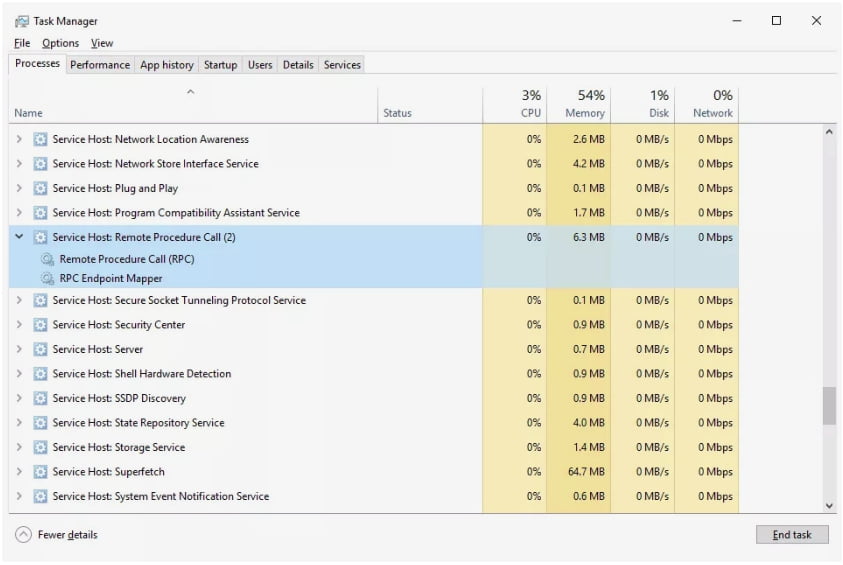
Системный файл svchost довольно часто становится мишенью для хакерских атак. Более того, вирусописатели маскируют своих зловредов под его программную «внешность». Один из самых ярких представителей вирусов категории «лже-svchost» — Win32.HLLP.Neshta (классификация Dr.Web).
Этот «самозванец» копирует себя в директорию Windows, заражает файлы с расширением «exe» и забирает системные ресурсы (оперативную память, интернет-трафик). Впрочем, он способен и на другие гадости. Известны случаи инфицирования, когда вирусный svchost загружает ОЗУ компьютера на 98-100% , отключает интернет-канал, нарушает функционирование локальной сети.
Как же удалить svchost.exe, который «подбросили» злоумышленники в систему? Есть, как минимум, два способа детектирования и уничтожения этого паразита. Не будем медлить! Приступаем к очистке ПК.
Файлы svсhost — добрые и злые, или кто есть кто
Вся сложность нейтрализации вирусов этого типа заключается в том, что присутствует риск повредить/ удалить доверенный файл Windows с идентичным названием. А без него ОС работать не будет, её придётся переустанавливать. Поэтому, перед тем как приступить к процедуре очистки, ознакомимся с особыми приметами доверенного файла и «чужака».
Истинный процесс
Управляет системными функциями, которые запускаются из динамических библиотек (.DLL): проверяет и загружает их. Слушает сетевые порты, передаёт по ним данные. Фактически является служебным приложением Windows. Находится в директории С: → Windows → System 32. В версиях ОС XP/ 7/ 8 в 76% случаев имеет размер 20, 992 байта. Но есть и другие варианты. Подробней с ними можно ознакомиться на распознавательном ресурсе filecheck.ru/process/svchost.exe.html (ссылка — «ещё 29 вариантов»).
Имеет следующие цифровые подписи (в диспетчере задач колонка «Пользователи»):
- SYSTEM;
- LOCAL SERVICE;
- NETWORK SERVICE.
Хакерская подделка
Может находиться в следующих директориях:
- C:Windows
- C:Мои документы
- C:Program Files
- C:WindowsSystem32drivers
- C:Program FilesCommon Files
- C:Program Files
- C:Мои документы
Кроме альтернативных директорий, хакеры в качестве маскировки вируса используют практически идентичные, схожие на системный процесс, названия.
Например:
- svch0st (цифра «ноль» вместо литеры «o» );
- svrhost (вместо «с» буква «r»);
- svhost (нет «с»).
Версий «свободной трактовки» названия бесчисленное множество. Поэтому необходимо проявлять повышенное внимание при анализе действующих процессов.
Внимание! Вирус может иметь другое расширение (отличное от exe). Например, «com» (вирус Neshta).
Итак, зная врага (вирус!) в лицо, можно смело приступать к его уничтожению.
Способ №1: очистка утилитой Comodo Cleaning Essentials
Cleaning Essentials — антивирусный сканер. Используется в качестве альтернативного программного средства по очистке системы. К нему прилагаются две утилиты для детектирования и мониторинга объектов Windows (файлов и ключей реестра).
Где скачать и как установить?
1. Откройте в браузере comodo.com (официальный сайт производителя).
Совет! Дистрибутив утилиты лучше скачивать на «здоровом» компьютере (если есть такая возможность), а затем запускать с USB-флешки или CD-диска.

2. На главной странице наведите курсор на раздел «Small & Medium Business». В открывшемся подменю выберите программу Comodo Cleaning Essentials.

3. В блоке загрузки, в ниспадающем меню, выберите разрядность вашей ОС (32 или 64 bit).
Совет! Разрядность можно узнать через системное меню: откройте «Пуск» → введите в строку «Сведения о системе» → кликните по утилите с таким же названием в списке «Программы» → посмотрите строку «Тип».
4. Нажмите кнопку «Frее Download». Дождитесь завершения загрузки.

5. Распакуйте скачанный архив: клик правой кнопкой по файлу → «Извлечь всё… ».
6. Откройте распакованную папку и кликните 2 раза левой кнопкой по файлу «CCE».
Как настроить и очистить ОС?
1. Выберите режим «Custom scan» (выборочное сканирование).
2. Подождите немного, пока утилита обновит свои сигнатурные базы.

3. В окне настроек сканирования установите галочку напротив диска С. А также включите проверку всех дополнительных элементов («Memory», «Critical Areas..» и др.).
4. Нажмите «Scan».
5. По завершении проверки разрешите антивирусу удалить найденный вирус-самозванец и прочие опасные объекты.
Примечание. Кроме Comodo Cleaning Essentials, для лечения ПК можно использовать другие аналогичные антивирусные утилиты. Например, Dr. Web CureIt!.
Вспомогательные утилиты
В пакет лечащей программы Cleaning Essentials входят два вспомогательных инструмента, предназначенных для мониторинга системы в реальном времени и детектирования зловредов вручную. Их можно задействовать в том случае, если вирус не удастся обезвредить в процессе автоматической проверки.
Внимание! Утилиты рекомендуется применять только опытным пользователям.
Autorun Analyzer

Приложение для быстрой и удобной работы с ключами реестра, файлами, службами и сервисами. Autorun Analyzer определяет местоположение выбранного объекта, при необходимости может удалить или скопировать его.
Для автоматического поиска файлов svchost.exe в разделе «File» выберите «Find» и задайте имя файла. Проанализируйте найденные процессы, руководствуясь свойствами, описанными выше (см. «Хакерская подделка»). При необходимости удалите подозрительные объекты через контекстное меню утилиты.
KillSwitch

Мониторит запущенные процессы, сетевые соединения, физическую память и нагрузку на ЦП. Чтобы «отловить» поддельный svchost при помощи KillSwitch, выполните следующие действия:
- На вкладке «Система» откройте раздел «Процессы».
- Проанализируйте все активированные процессы svchost:
- кликните правой кнопкой по файлу;
- выберите «Свойства»;
- посмотрите его текущую директорию. Если она отличная от С:Windowssystem32, вероятней всего, что исследуемый объект является вирусом.
В случае обнаружения зловреда:
- Дополнительно просмотрите в его поле графу «Оценка» (safe — безопасный) и подпись.
- Если эти свойства также не соответствуют характеристикам доверенного системного файла, снова активируйте контекстное меню (клик правой кнопкой). А затем последовательно запустите функции «Приостановить» и «Удалить».
- Продолжайте проверку, возможно, вирус создал и запустил свои копии. От них тоже в обязательном порядке необходимо избавиться!
Способ №2: использование системных функций
Проверка автозагрузки
- Кликните «Пуск».
- Наберите в поисковой строке msconfig и нажмите «Enter».
- В окне «Конфигурация системы» перейдите на вкладку «Автозагрузка».
- Просмотрите команды (колонка «Команда»), запускающие элементы при запуске Windows, и их расположение (директории, ключи реестра в колонке «Расположение»):
- Все директивы, содержащие svchost, отключите (уберите кликом галочку возле записи). Это 100% вирус. Системный процесс с одноимённым названием никогда не прописывается в автозагрузке.
- Откройте директорию зловреда (указана в «Расположение») и удалите его. Для нейтрализации ключа в реестре используйте штатный редактор regedit: «Win + R» → regedit → Enter.
Анализ активных процессов
- Нажмите «Ctrl + Alt + Del».
- Кликните по вкладке «Процессы».
- Проверьте свойства всех активных svchost (имя, расширение, размер, местоположение). При анализе ориентируйтесь на данные сервиса filecheck.ru и характеристики, приведенные в этой статье.

Кликните правой кнопкой по имени образа. В меню выберите «Свойства».
В случае обнаружения вируса:
- в свойствах объекта узнайте его расположение (скопируйте или запомните);
- нажмите «Завершить процесс»;
- перейдите в директорию зловреда и удалите его при помощи штатной функции (клик правой кнопкой → Удалить).
Если сложно определить: доверенный или вирус?
Иногда однозначно сложно сказать, является ли svchost настоящим или подделкой. В такой ситуации рекомендуется провести дополнительное детектирование на бесплатном онлайн-сканере «Virustotal». Этот сервис для проверки объекта на наличие вирусов использует 50-55 антивирусов.
- Откройте в браузере virustotal.com.
- Нажмите «Выберите файл».
- В проводнике Windows откройте директорию процесса, который необходимо проверить, выделите его кликом, а затем нажмите «Открыть».
- Для запуска сканирования кликните «Проверить!». Файл загрузится из ПК на сервис и автоматически начнётся сканирование.
- Ознакомьтесь с результатами проверки. Если большинство антивирусов детектируют объект как вирус, его необходимо удалить.
Профилактика
После нейтрализации «паразита» из ОС Windows, в независимости от применённого способа удаления, просканируйте дисковые разделы лечащей утилитой Malwarebytes Anti-Malware или Kaspersky Virus Removal Tool. Проверьте работу основного антивируса: просмотрите настройки детектирования, обновите сигнатурную базу.
Источник

Svchost.exe: что это за процесс, какие у него функции и зачем нужен?
Распространенное мнение, что svchost.exe – это вирус имеет под собою основание, но на деле, чаще всего, никакой угрозы в себе данный процесс не несет. Если разбираться в функциональных обязанностях, возложенных на данный файл, он необходим чтобы подключать динамические библиотеки DLL для программ и служб, которые не могут без них работать. Каждая программа использует свой собственный файл svchost, который может быть расположен в различных папках операционной системы Windows.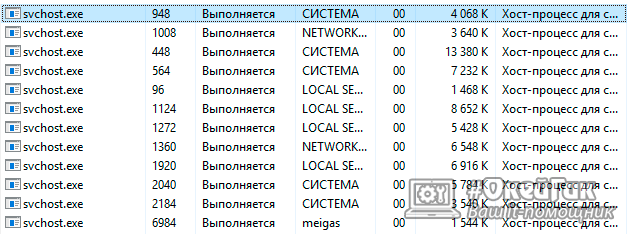
Чаще всего файл svchost.exe можно найти по следующим адресам:
- C:WINDOWSsystem32
- C:WINDOWSPrefetch
- С:WINDOWSwinsxs amd64_microsoft-window
- C:WINDOWSServicePackFilesi386
Если файл svchost.exe расположен в других папках – это повод забить тревогу, но далеко не показатель того, что он является вирусом. Действует данное правило и в обратном направлении, если svchost.exe даже и находится в одной из указанных выше папок, он вполне может оказаться вирусным программным обеспечением.
Определить в какой папке располагаются активные в данный момент процессы svchost.exe очень просто. Для этого выполните следующие действия:
В операционных системах Windows 8 и Windows 10 имеется возможность посмотреть через «Диспетчер задач» список служб, которые используют процесс svchost.exe. Сделать это просто — необходимо нажать на подозрительный процесс правой кнопкой и выбрать пункт «Перейти к службам». Стоит отметить, что названия многих служб навряд ли о чем-то смогут рассказать рядовому пользователю компьютера.

- Компьютер заражен вирусом, который рассылает спам, добывает криптовалюту для своих создателей или передает другие данные злоумышленникам;
- Из-за невнимательности пользователь не замечает, что вредоносный процесс лишь скрывается под личиной системной библиотеки svchost.exe, на самом деле таковой не являясь.
Если компьютер заражен вирусом, и из-за этого процесс svchost.exe грузит Windows 10 или более раннюю версию операционной системы, то следует проверить компьютер популярными антивирусами. Обязательно установите Firewall, который позволит обеспечить сетевую безопасность компьютера.
Во втором случае следует распознать зловредный файл svchost.exe, который таковым не является, а после его удалить.
Как отличить svchost.exe вирус от системного файла
Если процесс svchost.exe грузит память или центральный процессор, то следует удостовериться в достоверности файла, на который он ссылается. Для этого внимательно проверьте имя исполняемого процесса. Ниже мы приведем несколько уловок злоумышленников, которые подменяют процесс svchost.exe на другой, но близкий по названию. Чаще всего применяются следующие схемы, чтобы замаскировать вирус:
- Подмена буквы. Вместо английского варианта буквы c или o используется русский. Также может применяться вариант подмены буквы t на l, но его распознать куда проще;
- Добавление лишних букв. Многие пользователи не знают, как пишется процесс svchost.exe, и для них он ничем не отличается от процесс svchoste.exe или svchoost.exe. Обязательно сравните написание процесса с каноничным, чтобы в нем не было никаких лишних букв;
- Добавление лишних цифр. Некоторые процессы, которые стараются походить на svchost.exe, имеют дополнительные цифры. Наиболее распространены варианты svchost32.exe или svchost64.exe. У неосведомленного пользователя может возникнуть ощущение, что цифры в конце связаны с разрядностью системы, но это не так. Процесс svchost.exe не должен иметь в себе цифр;
- Пропуск букв. Если слово host о чем-то может сказать пользователю, то первые буквы процесса для него не несут в себе никакой информации. Именно поэтому многие не замечают, что в «Диспетчере задач» активен процесс svhost.exe, а не каноничный svchost.exe. Из-за меньшего количества символов в названии он отличается от своих «соратников», расположенных рядом, и его просто распознать;
- Вариант прикинуться другим системным процессом. Иногда вирусный процесс в «Диспетчере задач» по названию вовсе довольно далек от svchost.exe, к примеру, может использовать нечто похожее на svho0st98.exe.

Выше перечислены лишь самые распространенные варианты замаскировать вирус, но могут быть и другие. Внимательно посмотрите, чтобы процесс назывался svchost.exe и все буквы были прописаны латиницей.
В случае если вы нашли процесс, который маскируется под svchost.exe, но таковым не является, его следует удалить. Сделать это довольно просто, если использовать программу AVZ.
Как удалить svchost.exe с помощью программы AVZ
Известная антивирусная утилита AVZ способна обнаруживать и удалять нежелательные программы, в том числе и вирусные. Она распространяется бесплатно и обладает множеством полезных функций. Плюс программы AVZ в том, что ее не надо устанавливать на системный диск. AVZ можно запустить с флешки, внешнего жесткого диска или прямо из скачанного архива.
Чтобы удалить файл svchost.exe с использованием утилиты AVZ, необходимо выполнить следующие действия:
- Запускаем программу AVZ и выбираем в появившемся меню пункты «Файл» — «Выполнить скрипт».
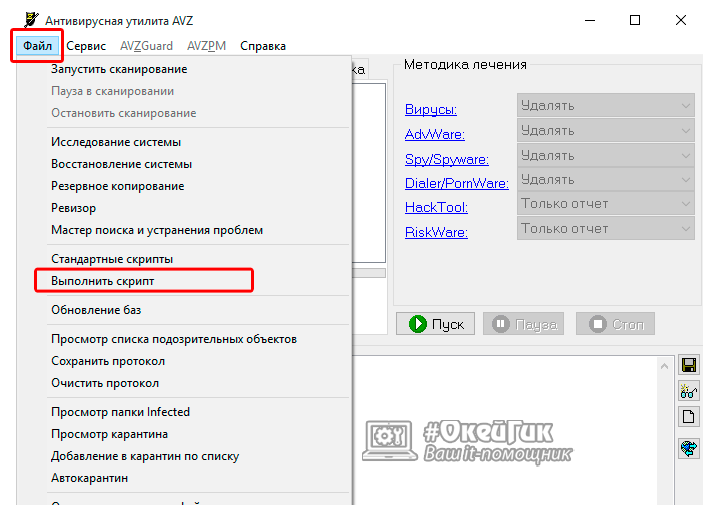
- Дорабатываем следующий скрипт:
begin
SearchRootkit(true, true);
SetAVZGuardStatus(True);
QuarantineFile(‘путь к вирусу’,»);
DeleteFile(‘путь к вирусу’);
BC_ImportAll;
ExecuteSysClean;
ExecuteWizard(‘TSW’,2,3,true);
BC_Activate;
RebootWindows(true);
end.
Вместо выделенных красным слов «Путь к вирусу» необходимо прописать местоположение вирусного процесса svchost. Выше мы уже рассказывали как определить где находится вирусный файл, который маскируется под svchost.exe. Копируем путь к нему (или прописываем вручную) и вставляем вместо выделенным красным слов. Внимание: Кавычки из скрипта удалять нельзя – только буквы выделенные красным.
- Теперь вставляет переделанный скрипт в открытое окно программы AVZ и жмем на кнопку «Запустить».
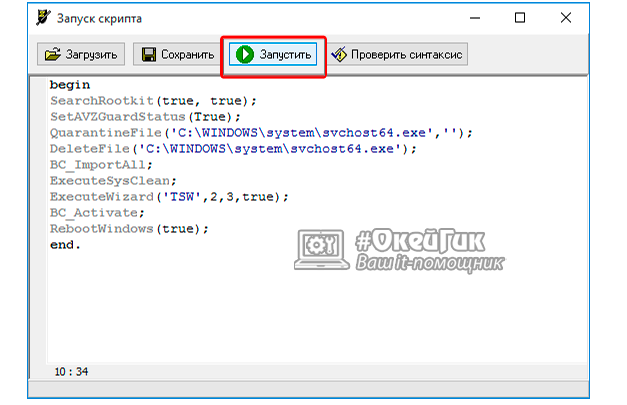
- Далее программа сделает все самостоятельно, после чего компьютер будет перезагружен.
После успешного удаления файла, который выдавал себя за svchost.exe, настоятельно рекомендуем проверить компьютер на наличие вирусов. Велика вероятность, что одна из программ генерирует новые файлы, которые автоматически запускаются в процессах и выдают себя за svchost.exe.
(424 голос., средний: 4,53 из 5)
Загрузка…
Источник

Наличие компонента svchost.exe («Service Host») является необходимым условием для нормального функционирования оборудования под управлением Windows. В большинстве случаев файл «svchost» не является вредоносным приложением. Более того, этот модуль выполняет критически важные задачи для целой группы системных служб Windows.
Как следует из названия, «svchost» отвечает за размещение внутренних сервисов, использующих одни и те же библиотеки DLL. Это нужно для возможности одновременной работы нескольких служб в одном процессе, что позволяет значительно снизить потребление вычислительных мощностей вашего компьютера.
По причине многозадачности применения системной области «Service Host» под нее выделяется значительный объем оперативной памяти, что можно отследить через «Диспетчер задач». Здесь же вы можете увидеть несколько параллельно запущенных процессов «svchost.exe». Это связано с тем, что Windows автоматически создает группы похожих сервисов, например, отвечающих за сетевые подключения.
Принимая во внимание то, что «svchost.exe» является критически важным объектом, его нельзя просто так удалить или переместить на карантин при помощи антивирусного ПО, пока не будет точно известно, что данный компонент является потенциально опасным для ОС. Вместе с тем, существуют только две папки, в которых Windows автоматически размещает файл «svchost», поэтому обнаружить постороннее программное обеспечение будет достаточно просто.
В каком программном обеспечении используется «Svchost.exe»?
Процесс «svchost.exe» запускается вместе с операционной системой, после чего он проверяет ветку реестра по пути – SOFTWAREMicrosoft Windows NTCurrent VersionSvchost, где находятся службы, которые должны быть загружены в оперативную память.
Модуль «svchost.exe» присутствует во всех версиях самой популярной операционной системы, начиная с Windows 2000.
Вместе с тем, в модификациях после «Windows 10 Creator Update» (версия 1703), для оборудования с наличием более 3,5 ГБ ОЗУ, каждая служба запускает свой собственный экземпляр «svchost». Но если доступно менее 3,5 ГБ ОЗУ, происходит группировка сервисов, как и в более старых версиях Windows.
Далее мы сделали список некоторых компонентов, работающих с «svchost.exe»:
- Центр обновления «Windows Update»
- Background Tasks Infrastructure Service
- Plug and Play
- World Wide Web Publishing Service
- Служба поддержки Bluetooth
- Брандмауэр Windows
- Планировщик заданий
- DHCP-клиент
- Windows Audio
- Superfetch
- Сетевые подключения
- Удаленный вызов процедур (RPC)
Является ли «Svchost.exe» вредоносным объектом?
В большинстве случаев «svchost.exe» не представляет какой-либо угрозы для ПК, но все равно это разумно проверить, тем более, если рассматриваемый процесс занимает большую часть оперативной памяти.
Первым делом для этого стоит выяснить, какие службы работают внутри каждого из экземпляров «svchost», которых может быть одновременно запущено большое количество на одном компьютере. По этой причине, необходимо определить какие сервисы работают внутри каждого процесса, а только потом принимать решение о его деактивации или удалении.
После того, как вы увидите, какие службы работают через svchost.exe, вы сможете понять, являются ли они критически важными для системной области, или просто вредоносная программа маскируется под это название.
Для внимательного изучения каждого из процессов «Service Host» в Windows 10 следует использовать «Диспетчер задач»:
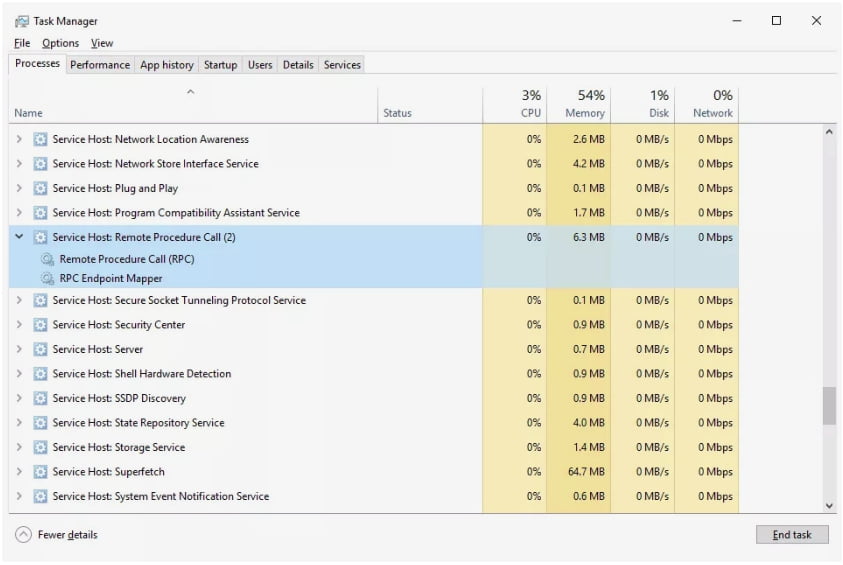
- Откройте «Диспетчер задач», нажав комбинацию клавиш «Ctrl+Alt+Del», и выберите одноименный раздел.
- Перейдите во вкладку «Процессы».
- Прокрутите список компонентов вниз до начала служб Windows и найдите соответствующие записи вида «Service Host: < имя службы>.
- Кликните правой кнопкой мыши нужный компонент и в контекстном меню выберите «Открыть местоположение файла».
- Если открываемое расположение отличается от любого из следующих путей, в которых Windows хранит достоверные копии «svchost.exe», то возможно, у вас в системе установлено вредоносное приложение:
- % SystemRoot%System32svchost.exe
- % SystemRoot%SysWOW64svchost.exe.
Кроме того, существует папка для хранения 32-разрядных процессов, запущенных в 64-разрядной системе, но она создается не на всех компьютерах.
В более старых версиях операционных систем, среди которых Windows 7, вы также можете посмотреть информацию о запущенных компонентах «Service Host» через «Диспетчер задач». Однако здесь все сделано не так наглядно, как Windows 10, поэтому сначала придется кликнуть правой кнопкой мыши по одному из процессов, а затем выбрать в выпадающем меню «Перейти к службам». Только теперь можно будет посмотреть связанные объекты, которые будут выделены в списке голубыми строками.
Второй способ отслеживания активных процессов заключается в использовании команды «TaskList».
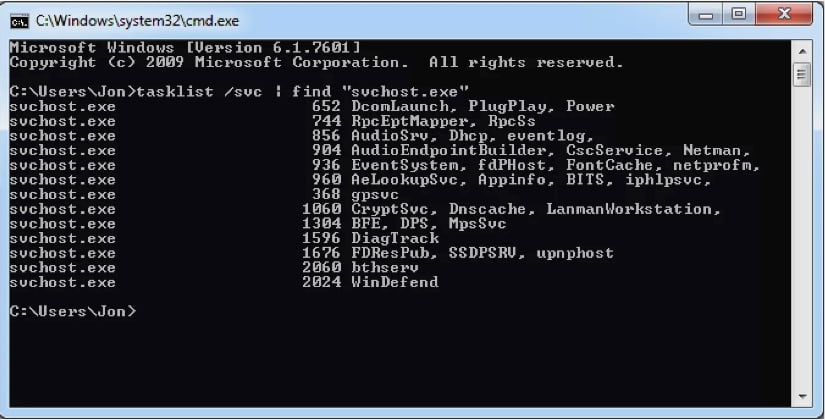
Для этого потребуется вызвать «Командную строку», создав одноименный запрос в поисковой строке меню «Пуск», и выполнить – tasklist /svc : find “svchost.exe”. Помимо этого, при написании команды можно использовать символы перенаправления для сохранения результатов в текстовый файл, что намного удобнее для восприятия полученной информации.
Если в сформированном списке оказались какие-либо подозрительные объекты, то это еще не означает, что ваш компьютер заражен вирусами. Более того, эта служба может отвечать за важные системные области Windows, а еще существует множество различных вредоносных приложений, не представляющих никакой угрозы для вашего компьютера.
В случае возникновения сомнений относительно такого ПО, мы рекомендуем определить степень риска его использования, сделав запрос через Интернет. В Windows 10 это делается путем нажатия «ПКМ» на подозрительный объект и выбора пункта «Поиск в Интернете». Для более ранних модификаций Windows понадобится ввести название сомнительного компонента в одной из поисковых систем, среди которых «Яндекс» или «Google».
Чтобы остановить работу службы, запущенной через «svchost.exe», или вообще удалить ее, читайте дальше наш материал, в котором мы рассмотрим два основных способа, как это сделать.
Почему «Svchost.exe» потребляет большой объем оперативной памяти?
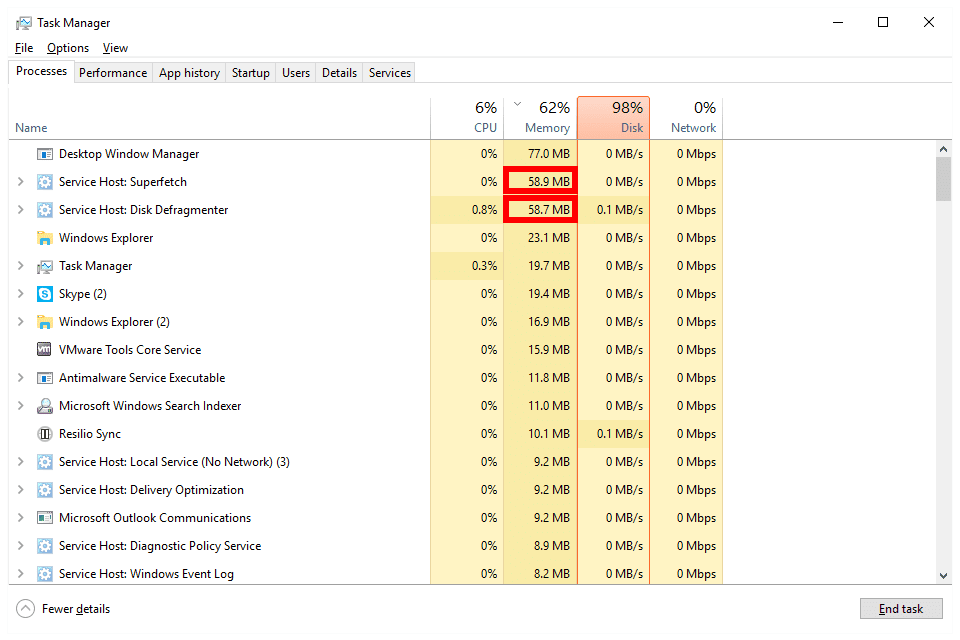
Как и любой системный процесс, «svchost.exe» требует определенного объема ОЗУ и скорости процессора для нормального функционирования. Вследствие этого, увеличение выделенной оперативной памяти для «svchost» является вполне обычным явлением, особенно, когда запускаются различные приложения, требующие обновления через Интернет.
Вместе с тем, например, «Центр обновления Windows» может полностью загрузить ресурсы ОЗУ и процессора во время получения программных пакетов, запуская службу «svchost.exe netsvcs». Другие системные элементы, включая BITS (фоновая интеллектуальная служба передачи), планировщик заданий, темы и iphlpsvc (IP Helper), также способны создать значительную нагрузку на ваше оборудование.
Чтобы избежать сильного замедления работы вашего ПК из-за модуля «svchost» первым делом будет целесообразно остановить, связанные с ним службы. Например, если возникли неполадки по причине работы центра «Windows Update», следует остановить загрузку и установку обновлений, а также полностью деактивировать соответствующий компонент. По аналогии следует избавляться и от других процессов, в числе которых дефрагментация диска, использующих во время работы большой объем оперативной памяти.
Тем временем, «svchost.exe» при обычном функционировании не должен сильно нагружать оборудование. Поэтому, если постоянно используется более 90% от общего размера ОЗУ, вероятно в системе проявляется вредоносная активность. Если вы уверены в том, что это происходит, тогда продолжайте читать наш материал, чтобы узнать, как удалить зараженный вирусом файл «svchost.exe».
Как завершить работу службы «Svchost.exe»?
Большинство пользователей пытаются сразу удалить вредоносный объект «svchost.exe» при возникновении большой нагрузки на систему. Однако в этом случае сначала будет нужно остановить соответствующий процесс, а только потом пытаться его удалить, о чем мы расскажем далее.
При этом стоит учитывать, что для Windows 7 и более старых версий ОС проще использовать программу «Process Explorer». Здесь потребуется просто щелкнуть правой кнопкой мыши по файлу «svchost.exe» и выбрать пункт «Kill Process».
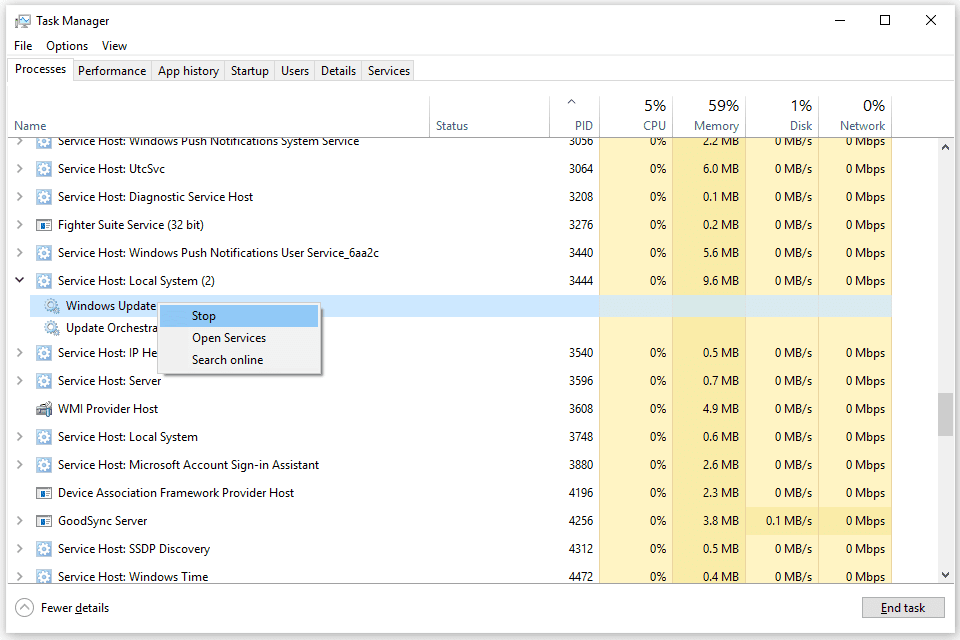
Чтобы остановить рассматриваемую активность стандартными средствами Windows, потребуется проделать следующие манипуляции:
- Запустите «Диспетчер задач» путем нажатия комбинации «Ctrl+Alt+Del» и выбора соответствующего раздела.
- Отыщите в списке сервис, который надо деактивировать. Для этого потребуется развернуть соответствующую ветку с названием вида «Service Host: < имя службы>».
- Кликните «ПКМ» по нужной записи и нажмите «Стоп». Вслед за этим служба будет немедленно остановлена, а все используемые ей системные ресурсы станут доступны для других приложений. Если же в выпадающем меню нет кнопки «Стоп», тогда нужно просто развернуть список раздела «Sevice Host», после чего появятся необходимые компоненты.
- В случае невозможности остановки какого-либо процесса, вероятно, вам придется удалить связанное с ним программное обеспечение.
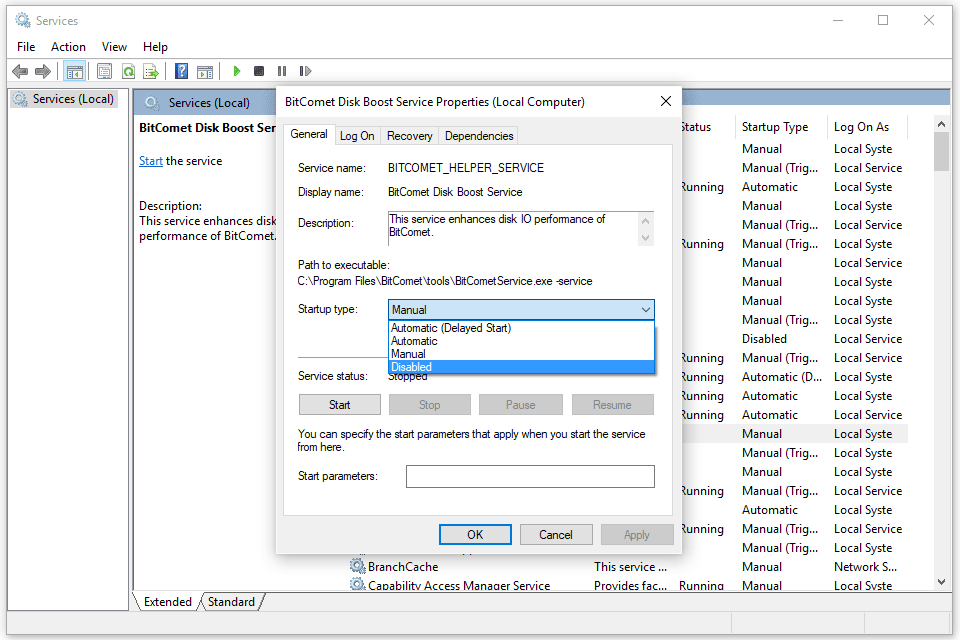
Чтобы убедиться в том, что какой-либо объект деактивирован, лучше всего перейти в раздел «Службы», сделав соответствующий запрос через поисковую строку меню «Пуск». Здесь следует отыскать этот же элемент и дважды кликнуть по нему «ЛКМ», после чего в главе «Тип запуска» следует поставить «Отключено» с подтверждением кнопкой «Применить».
Как удалить вирус «Svchost.exe»?
Первым делом важно понимать, что настоящие файлы «svchost.exe» удалять с компьютера нельзя, так как они отвечают за важные системные процессы, но при этом можно избавиться от одноименных замаскированных объектов.
Если у вас имеется файл «svchost.exe», который находится не в папках – % SystemRoot%System32 или % SystemRoot%SysWOW64, его можно безопасно удалить со 100%-ой уверенностью в том, что после этого не возникнет каких-либо критических ошибок.
Например, если файл «Service Host» размещен в директории «Загрузки», на рабочем столе или на съемном накопителе, то очевидно, что Windows не использует его для важных системных служб, вследствие чего его можно спокойно стереть.
Однако, вирусные утилиты «svchost.exe» не так просто удалить, как обычные файлы, поэтому придется выполнить следующие действия:
- Щелкните правой кнопкой мыши по подозрительному процессу «svchost.exe» в «Диспетчере задач» и выберите «Открыть место хранения файла». Пока мы оставляем эту директорию открытой и переходим к следующему этапу. При этом важно помнить, что если открылась одна из вышеупомянутых системных папок, то в ней ничего трогать не нужно. Тем не менее, если имя объекта «svchost» изменено хотя бы на одну букву, то от него нужно срочно избавиться.
- Снова кликаем «ПКМ» по рассматриваемой службе и выбираем «Завершить процесс», а в случае невозможности такого действия устанавливаем приложение «Process Explorer» и там выбираем в контекстном меню «Kill Process», как было описано выше.
- Если в ветке «Service Host» содержится несколько процессов, тогда по очереди завершаем каждый из них.
- Теперь переходим в открытую до этого папку и пробуем удалить вредоносный файл обычным способом, а если ничего не выходит, то скачиваем и устанавливаем программу «Lock Hunter», которая сможет стереть этот объект после перезагрузки ОС.
- Далее разумно поставить утилиту «Malwarebytes» или другой инструмент для борьбы с вирусным ПО. В случае невозможности инсталляции таких сканеров, следует их скопировать на внешний накопитель и запускать оттуда.
- На следующем этапе можно поставить полноценную версию одной из антивирусных программ, среди которых «Avira», «NOD32», «Avast» и так далее.
- К тому же, будет полезно скачать одну из загрузочных антивирусных утилит, работающих без запуска Windows, в числе которых «Avira Rescue System», «Comodo Rescue Disk» и многие другие.
Спасибо, надеемся информация из нашей статьи оказалась полезной!
Отказ от ответственности: Эта статья написана только для образовательных целей. Автор или издатель не публиковали эту статью для вредоносных целей. Если читатели хотели бы воспользоваться информацией для личной выгоды, то автор и издатель не несут ответственность за любой причиненный вред или ущерб.
Источник

